Восстановление видео: лучшее приложение для восстановления качества видео
У вас есть видео, качество которого вы хотите восстановить? Или вы хотите улучшить его, чтобы сделать его качество еще лучше? Существует множество способов добиться того, что вы хотите сделать с вашим видео. Восстановление качества видео необходимо, особенно для старых видео, чтобы улучшить качество и детализацию видео. Вы можете изменить основные эффекты, увеличить разрешение видео и использовать видеоулучшители. Благодаря этому вы можете создавать высококачественное видео, которое вы хотите иметь, предоставляя вам лучший опыт просмотра.
Если вам интересно, как восстановить видео качество, этот пост то, что вам нужно. В нем будут представлены подробные методы улучшения вашего видео с использованием только одной программы. Он предоставит различные методы, которые вы можете использовать в качестве руководства для получения видео более высокого качества, которое вы хотите получить. Чего же ты ждешь? Перейдите к следующим частям, чтобы узнать больше об этих методах.

- Часть 1. Когда вам нужно восстановить видео
- Часть 2. Как восстановить видео
- Часть 3. Часто задаваемые вопросы о качестве видео
Часть 1. Когда вам нужно восстановить видео
Существуют разные причины, по которым видео необходимо восстанавливать; они могут иметь низкое качество и разрешение или нуждаться в улучшении. Вопрос в том, когда видео нужно восстанавливать? В этой части будет представлена подробная информация о том, когда восстанавливать качество видео.
- Вам нужно восстановить видео, если у вас есть старое видео, которое необходимо улучшить. При этом будет выглядеть, как будто видео было снято вчера.
- Вам нужно восстановить видео, когда вам нужно изменить яркость, насыщенность и контраст вашего видео. С помощью настройки основных эффектов можно производить видео высокого качества.
- Вам нужно восстановить видео, когда видео плохого качества и разрешения. В этом случае вы не хотите смотреть видео с плохим качеством и разрешением, поскольку оно предлагает ужасные впечатления от просмотра. При этом вам необходимо восстановить качество видео, чтобы сделать его более четким, четким и реалистичным.
- Вам нужно восстановить видео, когда видео дрожит. При этом он уменьшит дрожание видео и стабилизирует видеоклип.
- Вам нужно восстановить видео, когда в вашем видео есть ненужный звуковой шум. С помощью удаления видеошума зрители не будут отвлекаться, а их внимание будет полностью сосредоточено на контенте.
Часть 2. Как восстановить видео
Лучшая программа для восстановления ваших видео это Видео конвертер Vidmore. Эта программа может работать только с подключением к Интернету. Для достижения цели не требуется подключение к Интернету. Не имеет значения, являетесь ли вы новичком в редактировании видео, потому что эта программа имеет удобный для новичков интерфейс. Это позволяет новичку без проблем понять и освоить программу. Преимущество этой программы в том, что она имеет множество встроенных функций, функций редактирования и дополнительных инструментов. В нем есть конвертер, готовые темы, создатели коллажей и отдельный раздел для дополнительных, к которым вы можете получить доступ. Эта программа может помочь вам восстановить ваши видео тремя различными способами. В нем есть раздел, в котором вы можете изменить основные эффекты, увеличить разрешение видео и улучшить ваше видео. Чтобы узнать больше о том, как восстановить старое качество видео, вот инструкции, на которые вы можете положиться:
1. Как восстановить видео с помощью Video Enhancer
Шаг 1. Скачайте и установите Vidmore Video Converter
Чтобы получить полный доступ, загрузите и установите программу на свое устройство Mac или Windows. После процесса установки перейдите к открытию программы, чтобы начать работу.
Шаг 2. Выберите Video Enhancer
Когда программа открыта, перейдите к Ящик для инструментов вкладку и найдите Video Enhancer из списка инструментов. Это основной инструмент, который может помочь вам восстановить качество ваших видео.

Шаг 3. Загрузите видео в Video Enhancer
Ударь (+) отображается в центре экрана. Он откроет папку на вашем рабочем столе и выберет видео, качество которого вы хотите восстановить.
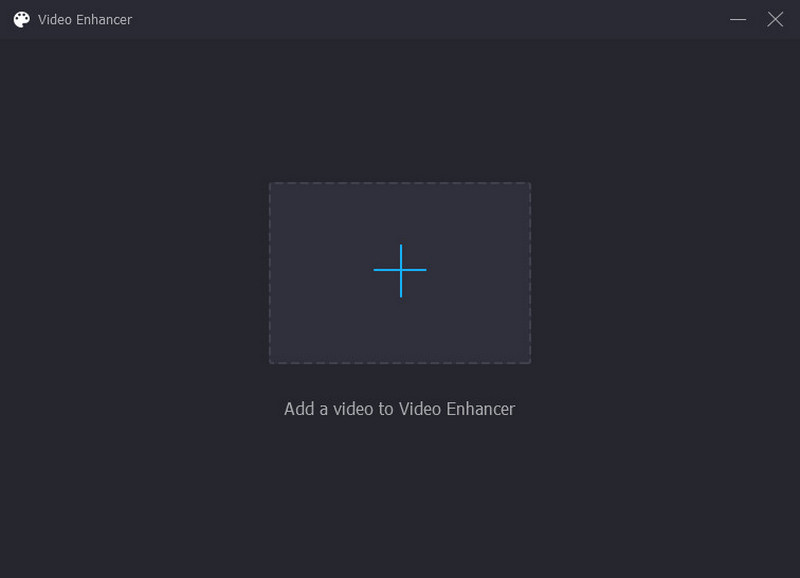
Шаг 4. Улучшите качество видео
На экране появится новое окно со следующими параметрами для улучшения качества видео. Это Повышение разрешения, удаление видеошумов, оптимизация яркости и контрастности и уменьшение дрожания видео. Вы можете включить четыре ключевые функции для улучшения вашего видео. При этом поставьте галочку в маленьком поле рядом со следующими параметрами. Кроме того, отправляйтесь в разрешение чтобы выбрать желаемое разрешение, совместимое с вашим устройством.

Шаг 5. Сохраните улучшенное видео
Когда вы устроитесь, нажмите кнопку «Улучшить» в правом нижнем углу экрана. После этого ваш расширенный видеовыход будет сохранен в папке на рабочем столе.
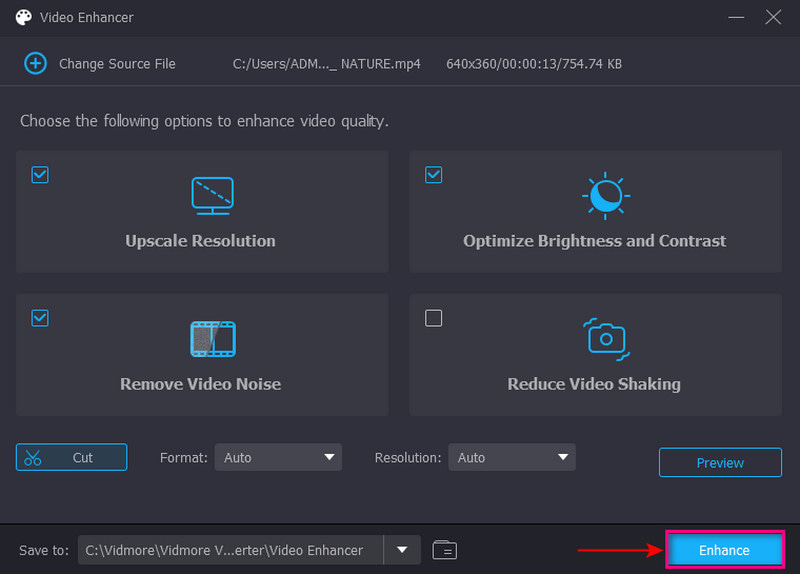
2. Как восстановить видео с помощью цветокоррекции
Шаг 1. Выберите цветовую коррекцию
Из Ящик для инструментов вкладка, ищите Цветокоррекция из списка представленных инструментов.
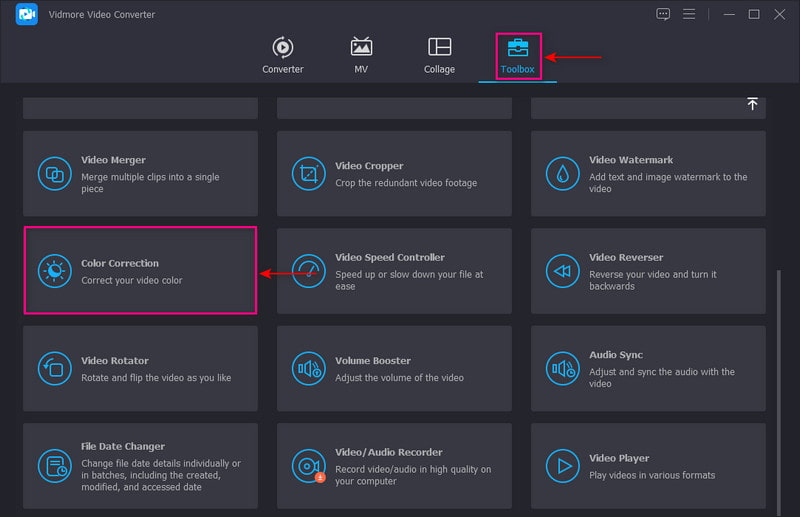
Шаг 2. Добавьте видео для цветокоррекции
Нажмите на (+), чтобы направить вас в папку на рабочем столе, и выберите видео, качество которого вы хотите восстановить.

Шаг 3. Настройте основные эффекты
Настроить Контрастность, яркость, насыщенность, а также Оттенок исходя из ваших предпочтений. Перемещайте курсор слева направо, перетаскивая указатели на линейную полосу.
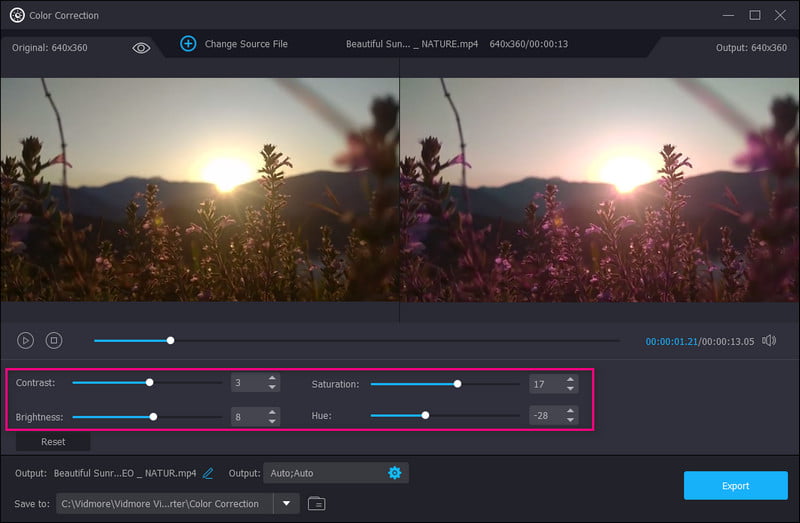
Шаг 4. Экспорт видео
После установки нажмите кнопку «Экспорт» в правом нижнем углу экрана, чтобы сохранить видео на рабочий стол.
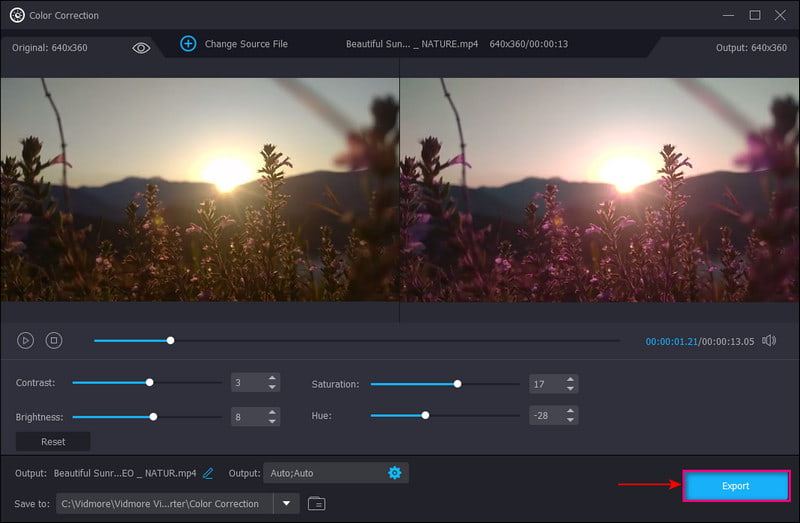
3. Как восстановить видео через конвертер
Шаг 1. Добавьте видеофайл
Из Конвертер нажмите кнопку (+) в центре экрана. Откроется папка на рабочем столе и выберите видеоклип. После этого ваше видео будет помещено в раздел конвертера.
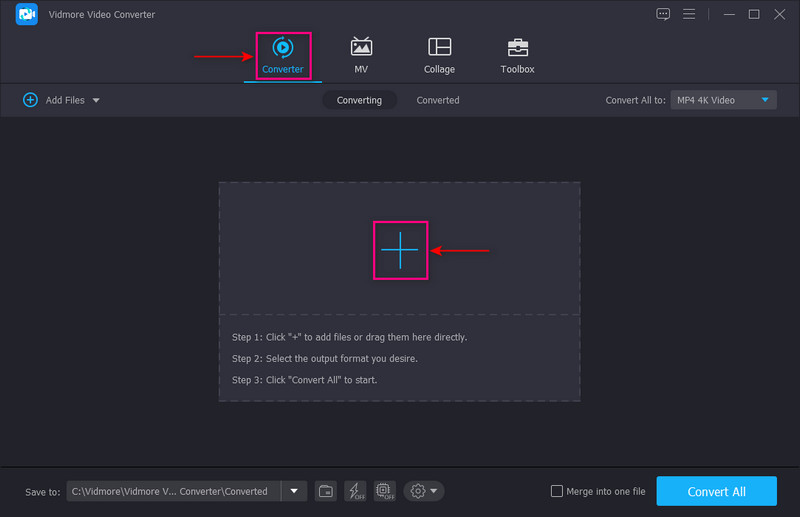
Шаг 2. Выберите разрешение видео
Перейдите в раскрывающееся меню в правой части экрана, чтобы выбрать выходной формат. Чтобы увеличить масштаб видео, выберите более высокое разрешение, совместимое с вашим устройством для воспроизведения видео. Благодаря этому ваше видео будет выглядеть четче, четче и реалистичнее.

Шаг 3. Сохраните видеоклип
После этого нажмите кнопку Конвертировать все кнопку, чтобы сохранить увеличенный видеоклип.
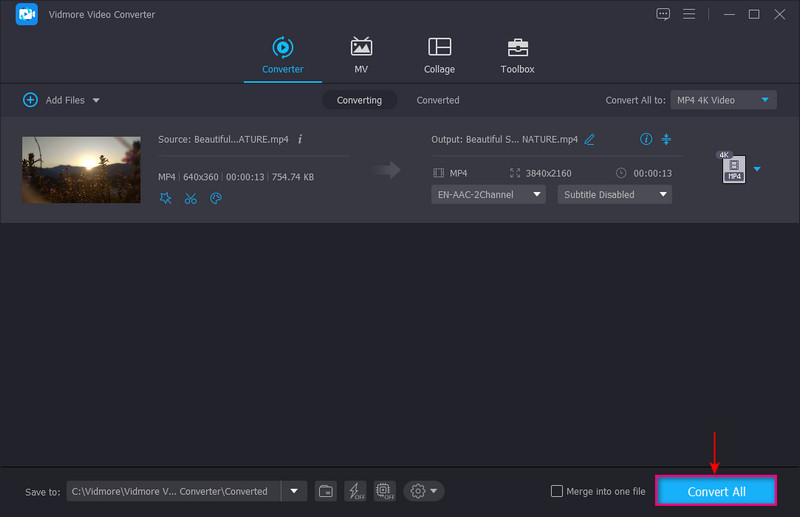
Часть 3. Часто задаваемые вопросы о качестве видео
Что такое хорошее качество видео?
Разрешение 1080 или полная высокая четкость стали стандартом для более четкого и четкого видео. И занимает совсем немного места в вашем хранилище. Кроме того, это стандартное разрешение экрана, доступное для смартфонов.
От чего зависит качество видео?
Качество видео связано с битрейтом видео, потому что чем выше битрейт видео, тем выше качество. Напротив, более низкий битрейт видео означает более низкое качество видео.
Как разрешение влияет на качество видео?
Если изображение или видео имеют более высокое разрешение, они содержат больше пикселей, которые отображают больше визуальной информации. В результате изображение или видео с высоким разрешением выглядят более четкими и четкими по сравнению с изображением с низким разрешением.
Вывод
Ну вот! Вы узнали как восстановить качество видео с видео конвертером Vidmore. Нет сомнения, что эта программа может восстановить качество вашего видео, используя различные методы. Удивительно, правда? Эта программа может удовлетворить ваши потребности и помочь вам выполнить ваши задачи без проблем. Кроме того, он обеспечивает удовлетворительный уровень, который может почувствовать начинающий пользователь, такой как вы. Оставьте комментарий ниже, чтобы сообщить нам свою идею относительно этого поста.


